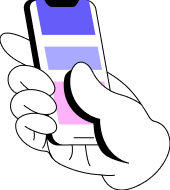Unity Hub для Windows
- Откройте официальный сайт Unity.
- Нажмите «Начать».

- Откройте вкладку «Физическое лицо».

- На панели Personal (Личное) нажмите «Начать».

- В открывшемся окне нажмите «Загрузить версию для Windows».

- Дождитесь окончания загрузки и откройте скачанный файл.

- Нажмите «Принимаю».

- Нажмите «Установить».

- Дождитесь окончания установки.

- Нажмите «Готово».

На рабочем столе появится ярлык Unity Hub. Приложение автоматически откроется.
Unity Hub для macOS
- Откройте официальный сайт Unity.
- Нажмите «Начать».

- Откройте вкладку «Физическое лицо».

- На панели Personal (Личное) нажмите «Начать».

- В открывшемся окне нажмите «Download other versions».

- Выберите «Download Hub V3 for Mac».

- Дождитесь окончания загрузки и откройте скачанный файл.

- В новом окне нажмите «Agree».

- Дождитесь открытия файла.

- Откройте установщик.

- Дождитесь окончания проверки файла.

- Нажмите «Открыть».

⠀
Сохранение проектов в Unity Hub
- В открытом окне Unity Hub нажми на значок шестерёнки.

- Нажми на значок папки.

Если на компьютере один системный диск С — выбери его.
Если есть другие диски, например диск D, выбери Диск как на скриншоте.

- Щелкни правой кнопкой мыши, нажми «Создать», выбери «Папку».

- Назови её «Unity».

- Нажми «Select folder».

В окне должен сохраниться новый путь к проектам.